Как нарисовать печатную плату на компьютере

Начну с того, что рано или поздно мы все совершенствуем свои навыки и умения, и на смену "дедовским методам" приходят все новые технологии.
Поэтому друзья мои в данном посте речь пойдет про создания макета печатных плат без использования маркеров, лака или прочего, а непосредственно для ЛУТа.
Итак года 2 назад я начинал свои познания с простеньких схем где превидя что то на подобии GND взрывало мой мозг (т.к. физика в школе была моим любимым предметом по прогуливанию), и я отправлялся на различные форумы, где задавал глупые вопросы отчего потом сидел с красным лицом. Но время идет и с ним растут интересы. И тут начинается познания все нового. Так и дошел сначала до изготовления плат в домашних условиях старыми методами.

И все бы это хорошо, но надо двигаться дальше. Но остается маленькая закавырка, а именно — схемы то вроде читать научился, а вот как именно из принципиальной схемы разработать будущую плату? Или точнее как правильно расставить компоненты на будущей плате так, что бы это было минимально и культурно?
Все эти вопросы постоянно ходили за мной, и я переодически просил знающих людей о помощи, и они помогали! Но говорили что пора бы уже и самому научиться! И это правда пора бы)
Извиняйте за приведенную туфтологию и теперь к сути)
Поэтому я постараюсь как можно более детально показать, насколько это не сложно даже для самых начинающих в этом деле)
Для своего метода я использую 2 программы:
— Немало известную Sprint layout чертилку —
— И весьма полезную DipTrace утилиту —
Обе программы хороши своими возможностями, но и у каждой есть свои недостатки. Но об этом чуть позже.
Вообщем берем утилиту по названием DipTrace. Выглядит она примерно так:
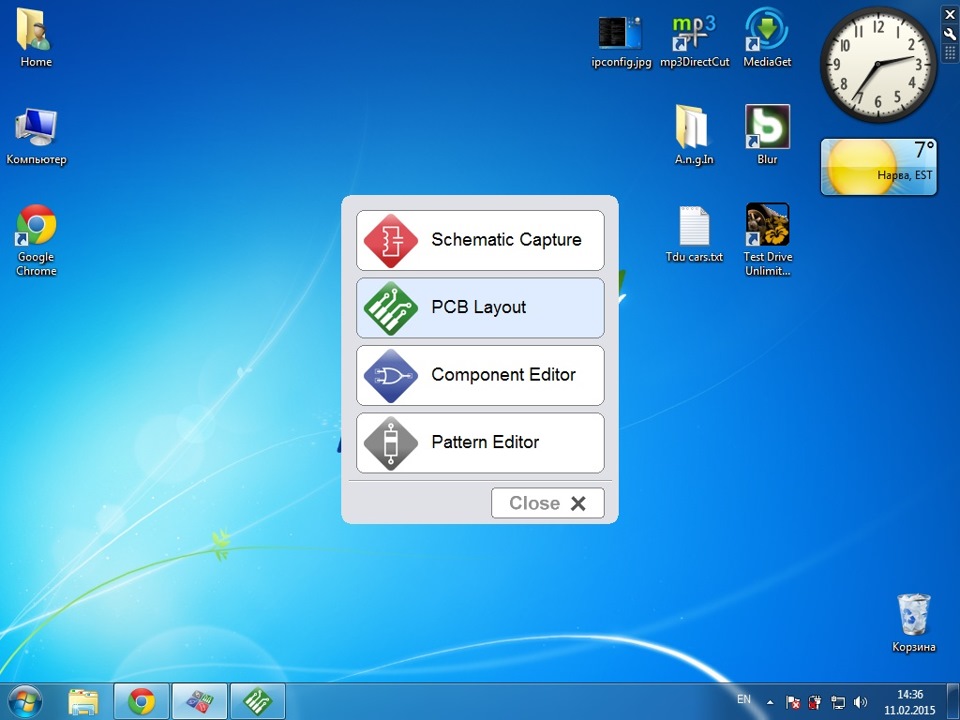
Набор из 4 утилит из которых нам надо всего лишь 2 верхних
1ая для создания чертежа
2ая для создания макета
Немного отступлюсь. Данный метод можно не использовать если в схеме всего по паре резистор, транзисторов и конденсаторов, то тогда можно сражу перерисовать их в Sprint layout!
Предлагаю рассмотреть все это дело на примере схемы "бегущие огни", где ко всему прочему идет две микросхемы.
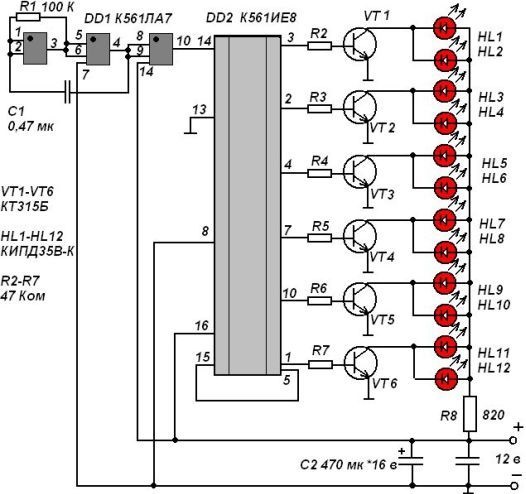
Открываем первую утилиту DipTrace и просто на просто перерисовываем нашу схему туда.
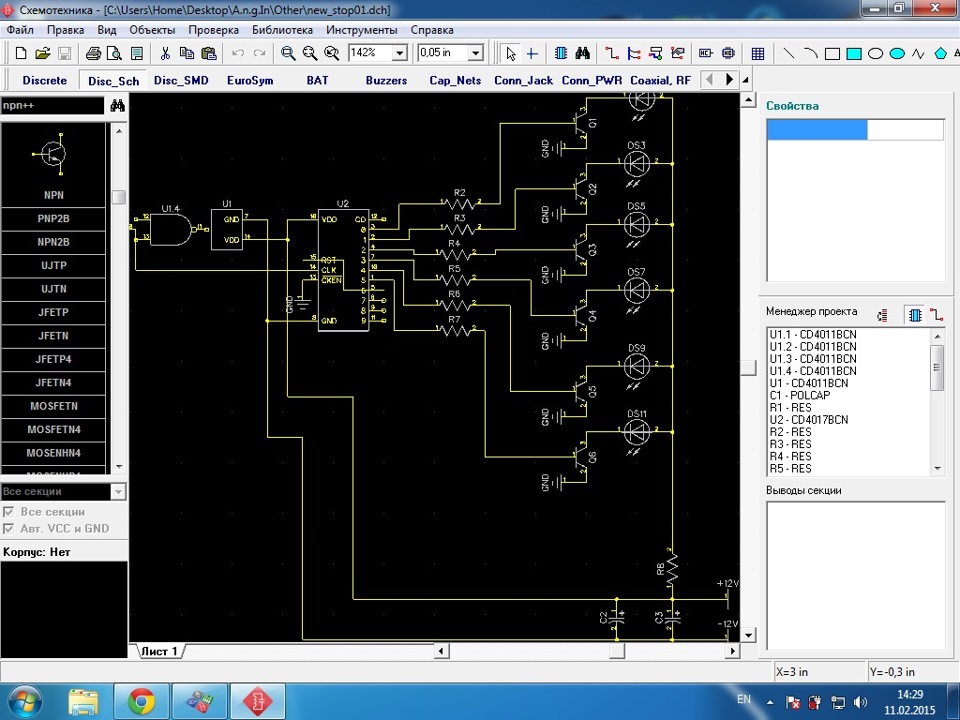
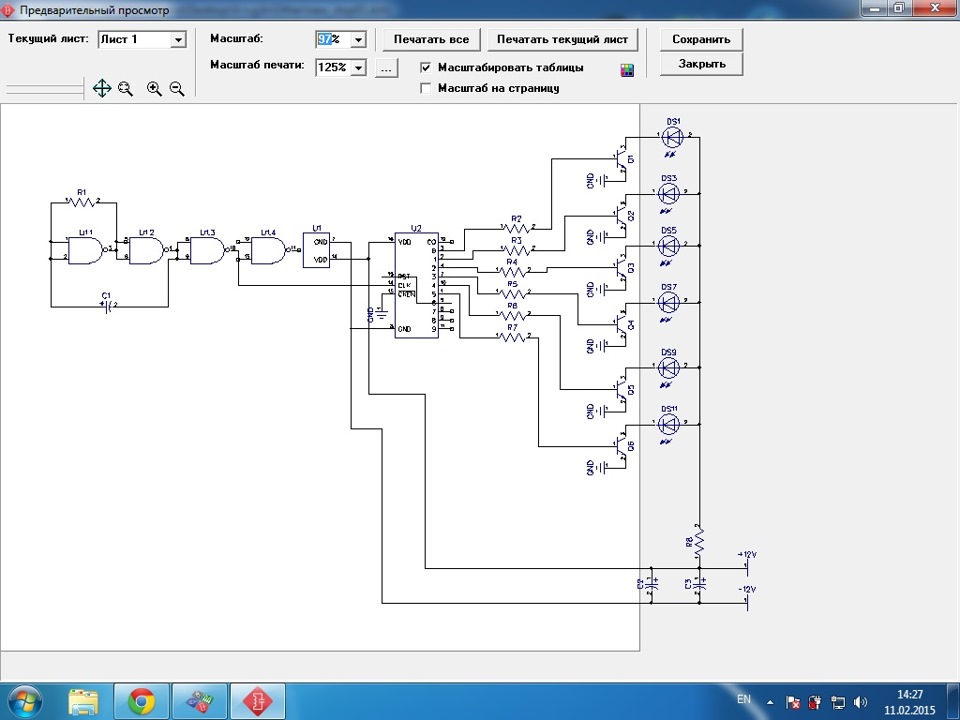
На первый взгляд все выглядит непонятно, но поработав немного в этой программе все быстро становится понятным. Самое главное это понять как пользоваться библиотекой компонентов. А для этого в утилите есть грамотный поиск. Хотя правда искать там отечественные аналоги на примере транзисторов кт315 или прочего просто бес толку. Но зная зарубежный аналог, то без проблемм.
На примере приведенной выше схемы нам надо транзисторы кт315, их аналог BC547 или BC182. Главное что бы корпуса совпадали.
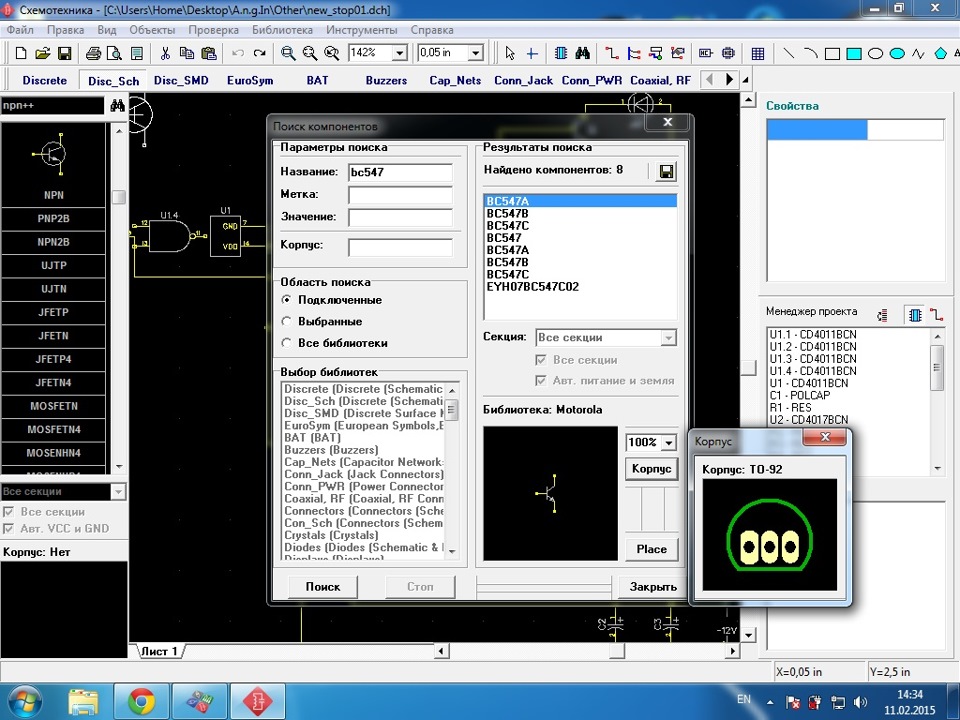
Создав схему мы сохраняем проект и переходим ко второй утилите, где открываем созданный ранее наш проект.
Выглядит это примерно таким образом:
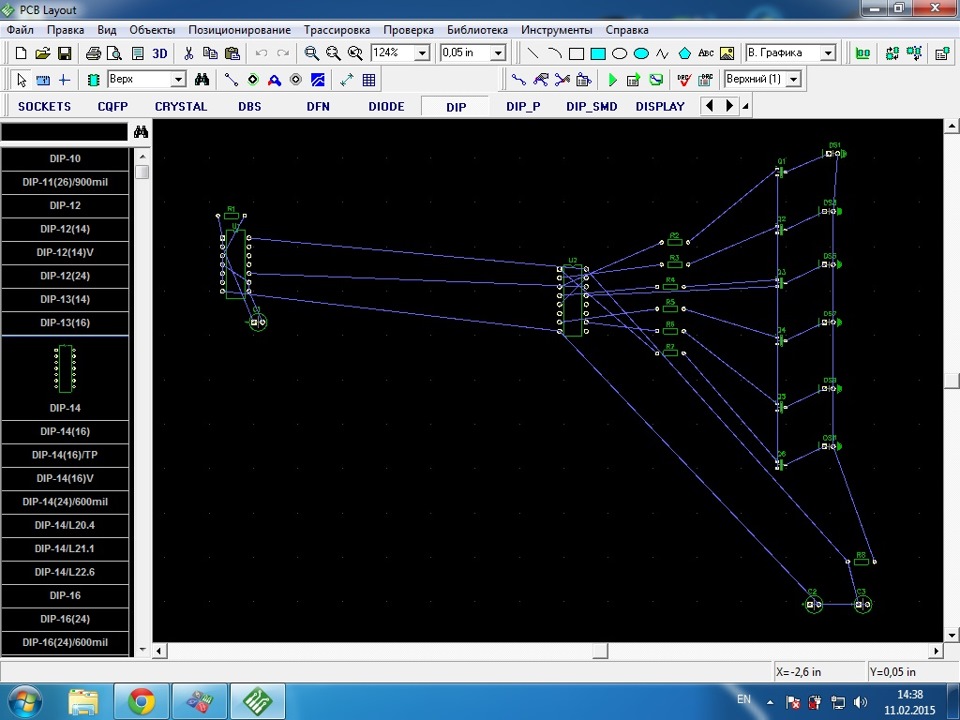
Да. Все согласно схеме) расбросанно, но зато уже есть связи между компонентами!
У утилиты есть функция "упорядочить" или "авто постановки" элементом, но в режиме авто может выйти полная каша, так что лучше "упорядочить"
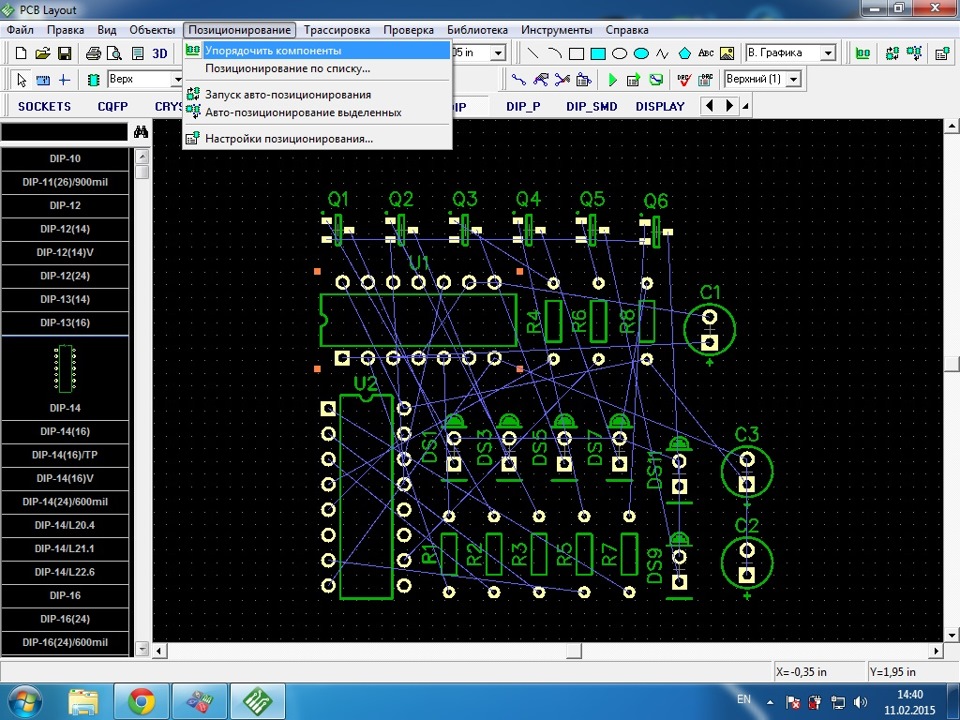
А после расставить в ручную, как нам угодно.
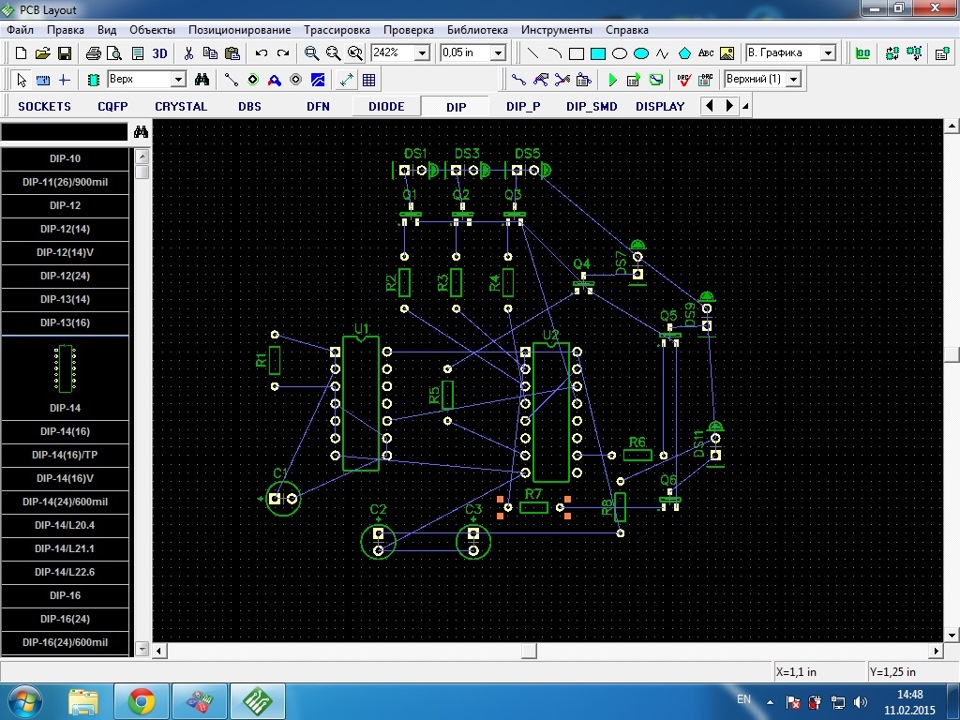
При чем удобно то, что при перетаскивании или поворачивании компонентов связи адаптируются автоматом (в Sprint layout все приходится корректировать вручную).
Так же у программы есть функция "авто трассировки" что упрощает весь процесс).
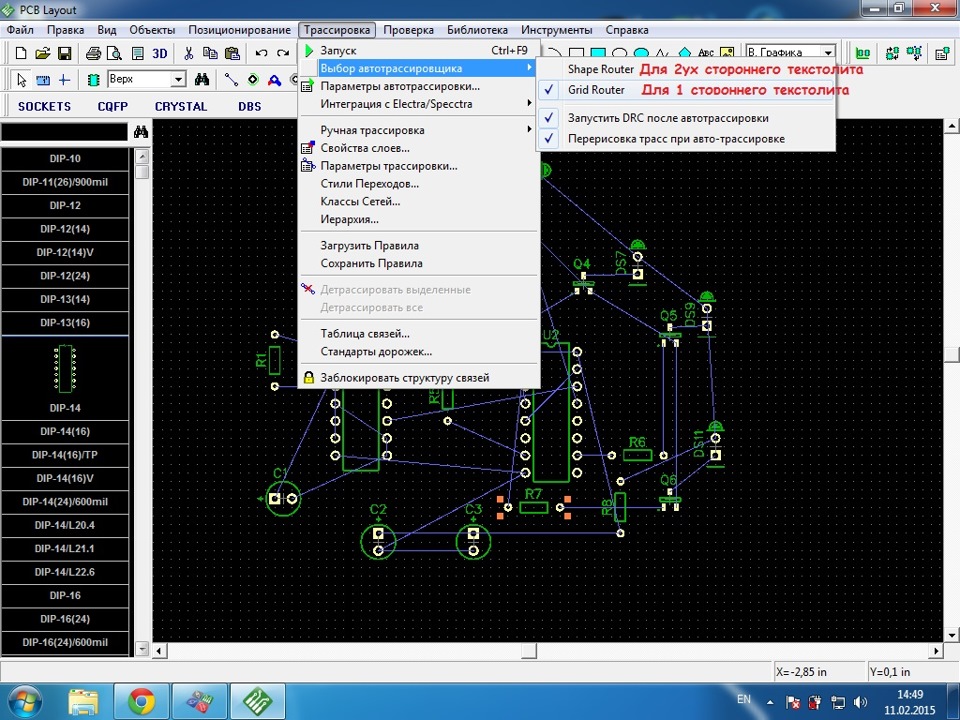
Только иногда трассировка для 1го стороннего макета может стать кашей на подобии:
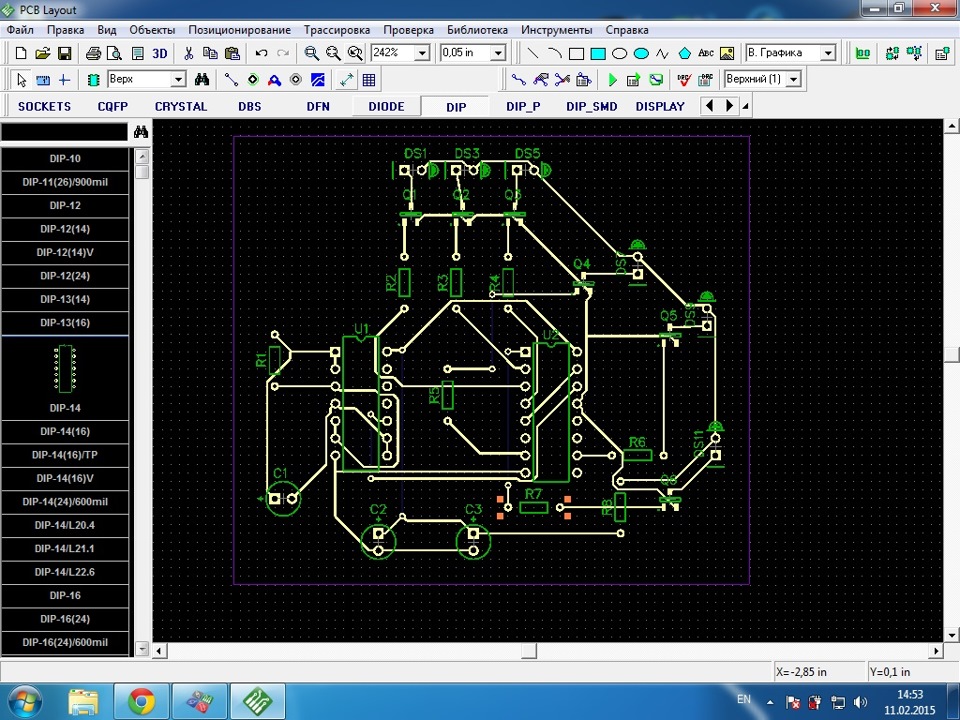
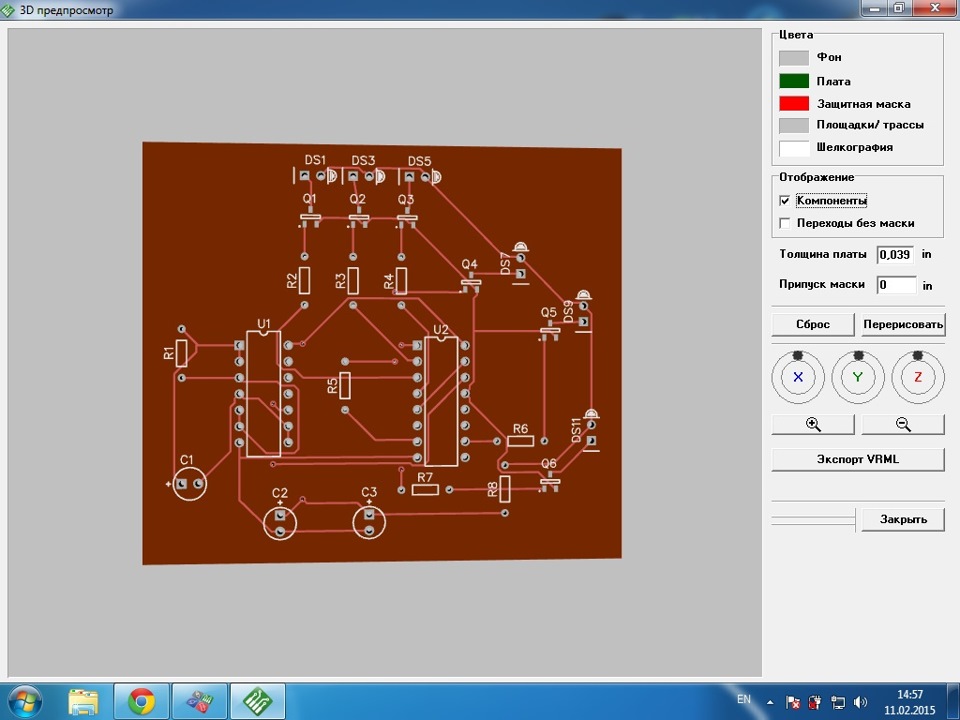
Ну и черт с ним) И т.к. я использую 2ух сторонний текстолит, то трассировать на обе стороны)

Кстати очень классная функция 3D просмотра будущего изделия)
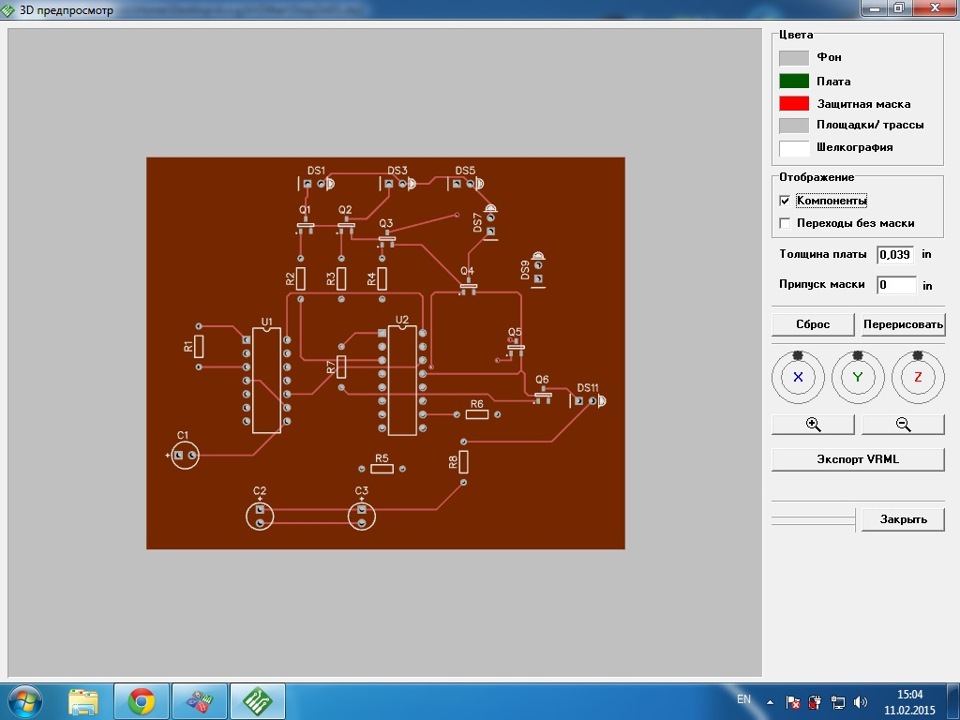
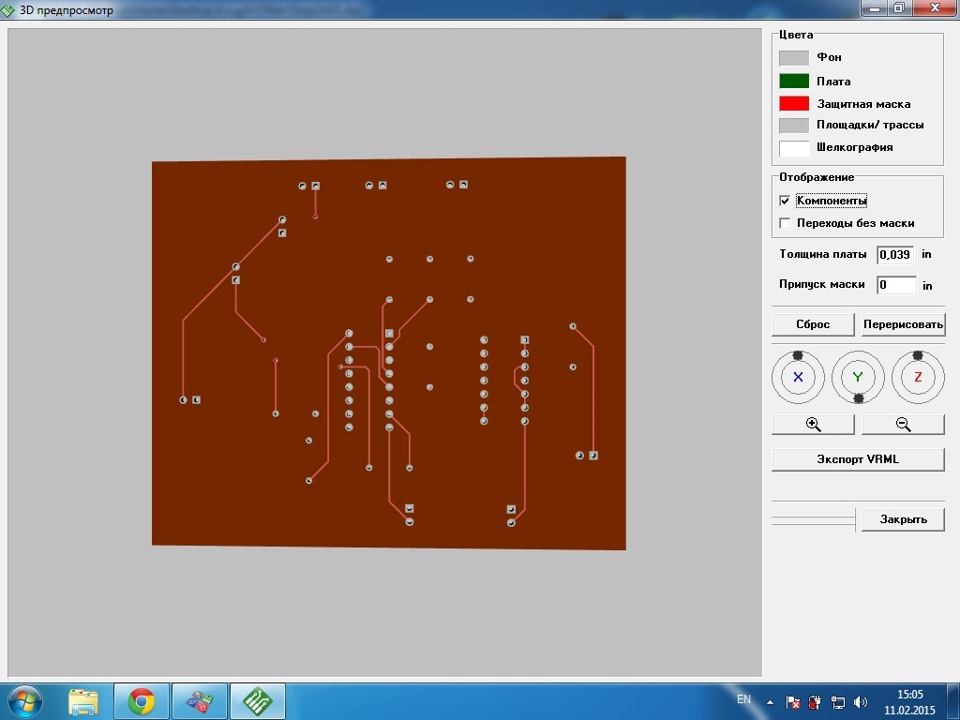
И именно поэтому мы берем чертилку Sprint layout, где опять же главное — это разобраться в библиотеках макросов и перерисовываем наш проект.
В конечном виде имеем такое вот:
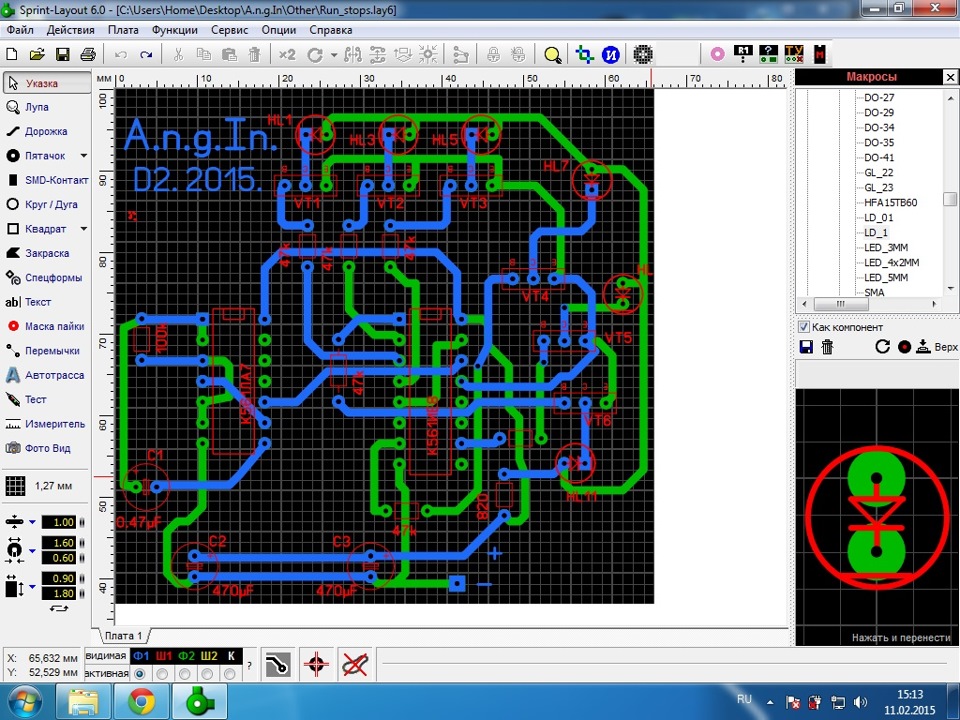
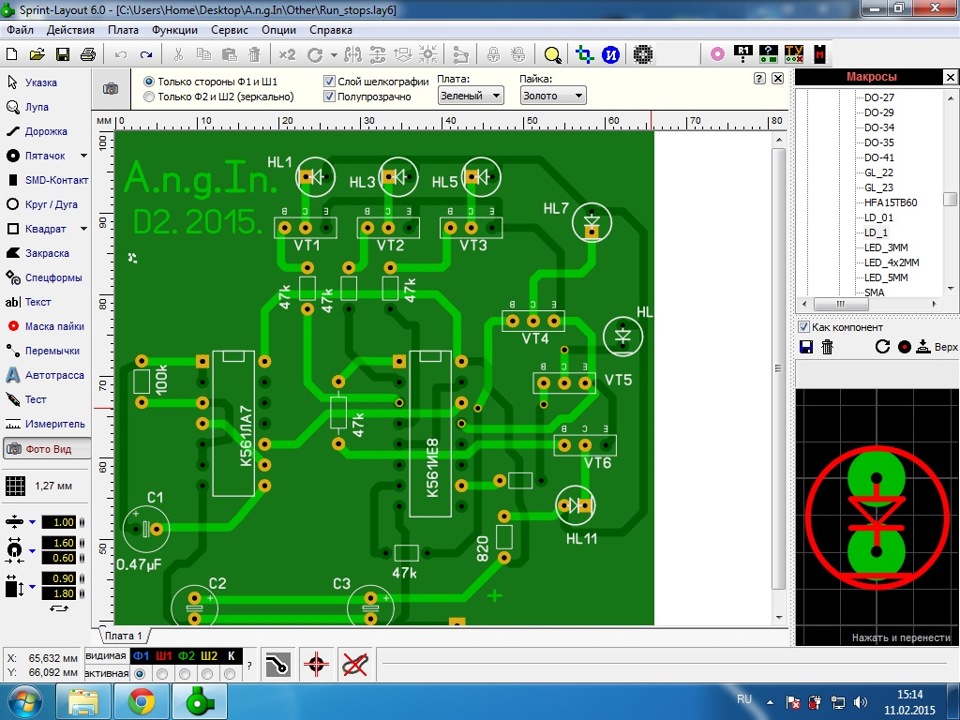
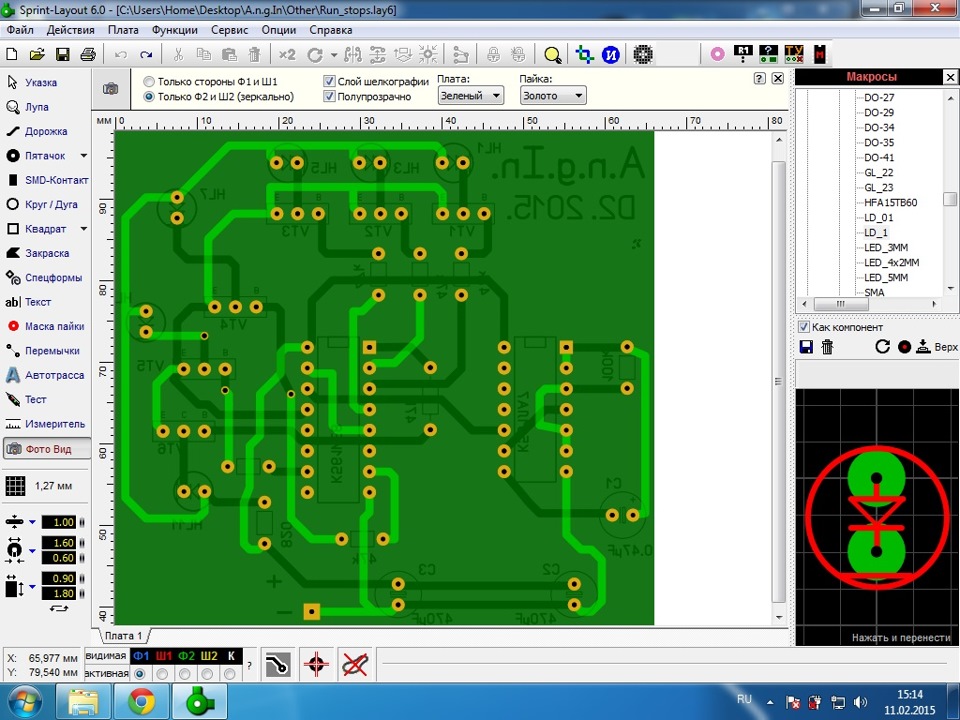
И теперь все готово. Остается лишь нажать на печать)
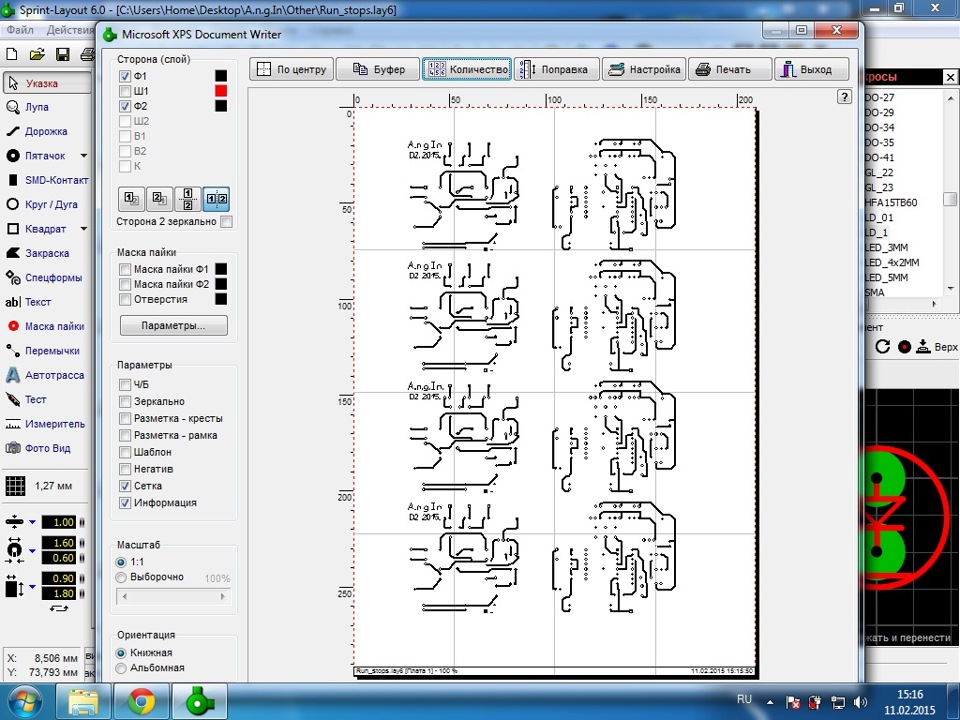
Про дальнейшие действия под названием ЛУТ думаю никому объяснять не нужно) It's Simple) Принтер — Утюг — Паяльник)))
Знающие в Sprint layout скажут "Зачем такой гемор?" Отвечу: для тех кто освоил прогу может и да, а для начинающего извините гемор сразу расставить компоненты и/или расчертить плату
Да и думаю другие могут сказать "как то муторно!", но поверьте, как только немного поработав в этих программах, то составить проект у Вас займет чуть больше времени, нежели Вы потратили на прочтении данного поста!

Ни одного подписанного элемента. Полный ребус, загадка! И, вроде бы, включи «мосх» и набивай элементы, ведь схема под рукой. Но ведь программа создавалась, чтоб облегчить нам жизнь, а не наоборот.
Посему я кратенько, с азов, расскажу, как стоит подходить к разводке платы в Sprint-Layout, чтоб самому потом не гадать, что же я за деталь тут влепил. Давайте сразу будем делать правильно!
В одной небольшой статейке всего не охватишь, пройдусь по некоторым основным моментам.
Итак, создаем новый проект, задаем название платы и предполагаемый размер (его позднее легко откорректировать).
Не забудьте выбрать подходящую рабочую сетку.

Для небольших проектов с крупными элементами подходит сетка 1,27 мм, для более продвинутых и плотных 0,635 мм и так далее. Размещаться элементы и дорожки будут с привязкой к узлам этой сетки. Можно сделать сетку для советских деталей: 2,5 мм или 1 мм.
Далее нужно выставить нулевую точку, чтоб удобнее было работать с линейкой программы. Если её установить после добавления элементов, сбивается их привязка к сетке.

Обязательно разберитесь с системой слоёв в программе, поймите как всё работает, пользуйтесь фотовидом.

Надписи делайте на слоях для надписей, а дорожки и полигоны - на слоях для меди, и т.п.
В архиве есть хелп программы на руском языке.
Начинаем добавлять детали на плату. На данном этапе не следует путать местами значения «Тип» и «Номинал», в последствии я расскажу почему.

Вводим значения, регулируем по вкусу размер шрифта, жмем ОК.

Видим элемент с маркировкой. Теперь можно нашу маркировку распределить и «уплотнить».
Выбираем номинал и тащим его мышкой на нужное место. Перед этим нужно уменьшить величину сетки до приемлемого уровня.


Теперь перемещаем обозначение элемента поближе. Если необходимо, можно его повернуть выделив перед этим.

Далее, чтоб не мучатся так с каждым элементом, просто его копируем и меняем данные в свойствах элемента.

Наша плата уже вполне готова к изготовлению, но зачем нам перегружать раствор лишней медью?
Незачем! Будем минимизировать площадь стравливаемой меди. Для этого выбираем все элементы на плате и жмём внизу окна программы кнопку «Металлизация» и меняем значение на приемлемое, например 0.5 мм.

Всё хорошо, но некоторые ноги можно а иногда даже нужно посадить на металлизированный участок. Нет ничего сложного.

Выбираем нужные ноги и меняем значение отступа металлизации на 0. Всё, теперь нога на земляной шине.

А если нужен термобарьер для облегчения пайки на больших полигонах? Выбираем рисование дорожек и рисуем термобарьер.

Это самый простейший и очевидный способ. Но можно так же воспользоваться встроенными возможностями программы по созданию термобарьеров. Выделите нужный пад и изучите меню справа.

Поставьте галку "Термобарьер" и настройте направление и ширину "мостиков" барьера. Очень удобно тем, что можно настроить сразу много площадок. Работает функция термобарьера только на включенном автоматическом полигоне земли. Поддерживается не всеми версиями Sprint-Layout. Пользуйтесь свежей.
Всё нарисовано, можем полюбоваться результатом нажав кнопку «фотовид».

Нюанс — можно редактировать размер надписей элементов по отдельности, для этого выделяем «жертву» и жмем справа кнопку свойств. Настройки довольно обширны. Однако, лучше устанавливать все надписи в едином стиле.

Наступил черед «косметики». Чтоб все рисунки элементов на плате имели единообразный вид и толщину линий, делаем следующее:
1. выбираем слой с маркировкой элементов;
2. отключаем слой дорожек;
3. выбираем всё (ctrl+A);
4. регулируем толщину линий всех элементов одновременно;
5. снова активируем слой дорожек.


Красота! Кстати, не забудьте настроить цвета слоёв в программе по всему вкусу, кому моя палитра показалась мрачноватой.
Теперь вспомним начало статьи и выясним, почему не стоит вписывать номинал элемента в поле для его типа. Всё просто, оказывается мы при добавлении элементов уже сформировали список элементов!
Примечание редакции

Осталось только закупиться по списку и получить в итоге красивую плату собственного изготовления. Да и людям такой чертёж не стыдно показать на форуме, и лишних вопросов по плате не будет.
Файлы
Всем побольше работающих устройств с красивыми платами и с наступающим НГ!
Спасибо за внимание!

Простой, но в тоже время очень эффективный программный пакет для проектирования и разводки печатных плат малой и средней сложности. Программа очень популярна среди радиолюбителей стран СНГ.

Популярное ПО для черчения электрических схем и последующей автотрассировки печатных плат. Есть бесплатная версия с ограничениями.

Система автоматизированного сквозного проектирования электрических схем и разводки печатных плат. ПО состоит из модулей: Schematic и PCB Layout (для разработки плат с помощью ручной или автоматической трассировки). Программа полностью на русском языке. Распространение: Freeware (бесплатная с ограничениями) и Shareware (платная)

Простая в изучении и удобная в работе система ручного проектирования печатных плат. Основными достоинствами ExpressPCB являются: бесплатное распространение, легкость освоения, быстрота создания собственной базы радиодеталей и микросхем, корректность работы программы. ExpressPCB сочетает в себе лучшие качества Sprint Layout.
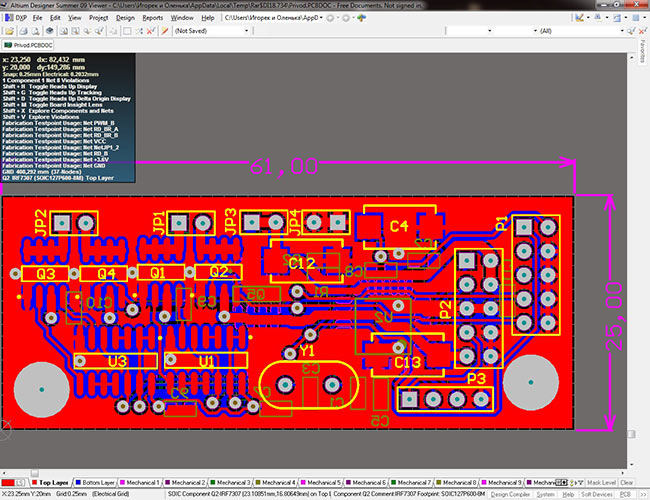
Профессиональная система автоматизированного проектирования печатных плат от разработчиков легендарного P-CAD, предоставляющая широчайшие возможности по созданию электронных устройств.

Мощная CAD-программа для разработки схем и печатных плат. Программа платная от 69 евро. Есть демоверсия с ограничениями.

Бесплатный программный пакет с открытым исходным кодом, специализирующийся на профессиональной разработке и проектировании печатных плат.

САПР сквозного проектирования, позволяющая создавать профессиональные электрические схемы и разрабатывать для них печатные платы. Существует возможность использовать внешние трассировщики, например FreeRouter и TopoR, есть калькулятор печатных плат и опция автоматического и ручного размещения компонентов. На русском языке. Бесплатная. Open Source.

Мощная, удобная и бесплатная система проектирования для профессионального создания схем и печатных плат с функцией автотрассировки. Поддерживается экспорт в Spice-симуляторы.
Повсеместный переход на облачные технологии и сервисы затронул и сферу проектирования печатных плат. Эта статья посвящена популярным бесплатным системам проектирования печатных плат, которые благодаря своему функционалу могут конкурировать с профессиональными САПР.

EasyEDA
Бесплатная полнофункциональная облачная система проектирования печатных плат, не требующая инсталляции на локальный компьютер (Рисунок 1). Несмотря на то, что EasyEDA – это облачный сервис и новый развивающийся проект, она может похвастаться функционалом, надежностью, стабильностью и скоростью работы, простым и понятным интерфейсом, богатым набором библиотек компонентов с функцией автоматического обновления, возможностями импорта проектов из других систем проектирования. В состав системы входят редактор схем, симулятор смешанных сигналов с использованием SPICE-моделей и схем, редактор многослойных печатных плат с автотрассировщиком и системой подготовки плат к производству. И самое главное - система EasyEDA имеет русский пользовательский интерфейс.
 | |
| Рисунок 1. | Рабочая область онлайн системы EasyEDA. |
Кроме того, к системе EasyEDA, обладающей функционалом профессиональных инструментов разработки печатных плат, добавляются преимущества, характерные для облачных сервисов: автоматическое обновление библиотек элементов (для редактора схем, SPICE симулятора и редактора печатных плат), возможность делиться своими разработками и библиотеками, доступ к огромной коллекции профессиональных Open Source модулей, оперативная техническая поддержка и связь с разработчиками системы.
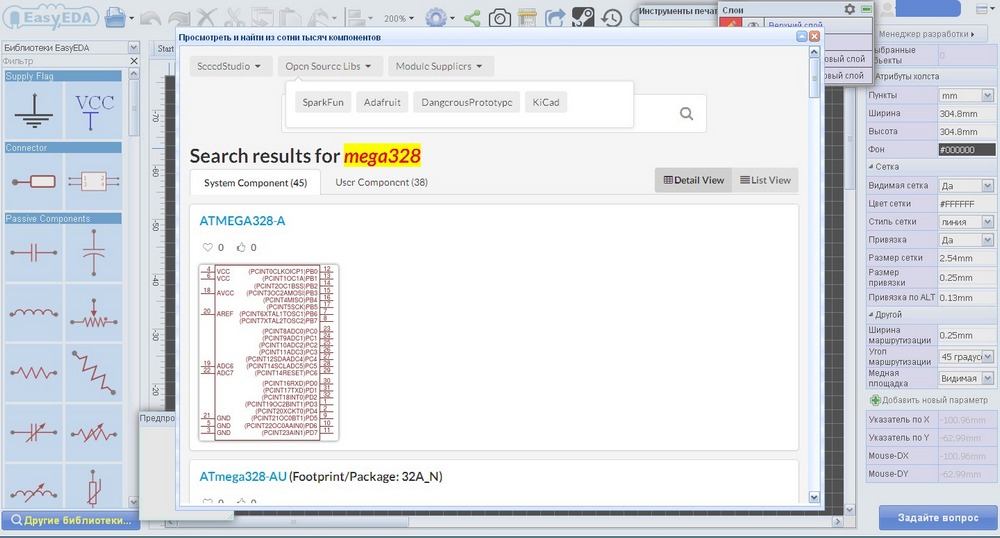 | |
| Рисунок 2. | Поиск в библиотеках элементов в среде EasyEDA. |
Работать в EasyEDA можно из любого браузера. Наличие учебника, руководства по SPICE симулятору, огромного количества примеров профессиональных проектов, понятный пользовательский интерфейс обеспечивают легкость освоения системы.
Основные преимущества EasyEDA:
- бесплатный кросс-платформенный набор облачных инструментов не требующий инсталляции, объединяющий в себе мощные средства редактирования электрических схем, моделирования цифро-аналоговых цепей и разработки печатных плат в web-браузере для инженеров-электронщиков, преподавателей, студентов и радиолюбителей;
- все преимущества облачного сервиса: работа из браузера в любой операционной системе Linux, Mac, Windows, Android;
- быстрое рисование в браузере электронных схем с использованием доступных библиотек, эффективное автоматическое обновление;
- библиотеки от SeedStudio, SparkFun, Adafruit, KiCad, DangerousPrototype;
- менеджер работы с библиотеками элементов, быстрый поиск элементов в системных и пользовательских библиотеках;
- проверка аналоговых, цифровых и смешанных схем с использованием SPICE-моделей и подсхем;
- работа над многослойными платами с тысячами контактных площадок;
- возможность импорта проектов из Eagle, Altium, Kicad и LTspice;
- возможность настройки общего доступа и совместной работы над проектами;
- доступ к Open Source модулям, разработанных тысячами инженеров по радиоэлектронике;
- возможность делиться своими разработками, используя настройки общего или закрытого доступа.
TinyCAD
Бесплатная система проектирования профессиональных электронных схем TinyCAD позиционируется как рядовое приложение для черчения и редактирования двумерных иерархических электронных схем самой разной степени сложности (Рисунок 3). Достаточно обширная библиотека компонентов, поддержка экспорта и импорта проектов, совместная работа со средой проектирования печатных плат FreePCB и симулятором LTspice делают TinyCAD достаточно мощной бесплатной системой для сквозного проектирования, способной составить конкуренцию коммерческим продуктам.
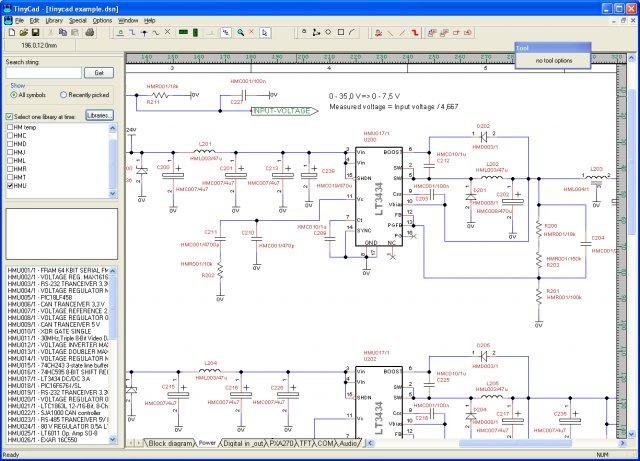 | |
| Рисунок 3. | TinyCAD - система проектирования электронных схем. |
ZenitPCB
Простая и гибкая в использовании САПР, которая является полупрофессиональным программным обеспечением для рисования электрических схем и трассировки печатных плат (Рисунок 4). Приложение состоит из четырех самостоятельных модулей: ZenitCapture (редактора электрических схем), ZenitParts (редактора компонентов), ZenitPCB GerberView (просмотрщика файлов формата Gerber) и собственно самого ZenitPCB (редактора печатных плат). Последовательность операций в программе ZenitPCB следующая: размещение компонентов в модуле ZenitCapture, задание связей между ними, создание списка соединений, разработка контура платы в модуле ZenitPCB, загрузка списка соединений в модуль ZenitPCB, операции по маршрутизации. Поддерживается импорт/экспорт DXF-файлов, экспорт IDF (3D) файлов, распечатка результатов работ в каждом модуле приложения. Однако, основной минус ZenitPCB - отсутствие таких полезных функций, как автоматическая трассировка и автоматическое размещение корпусов компонентов.
 | |
| Рисунок 4. | ZenitPCB - простая и гибкая система сквозного проектирования печатных пдат. |
FreePCB
Бесплатная программа с открытым исходным кодом, предназначенная для редактирования печатных плат (Рисунок 5). При создании программы ставилась задача сделать ее максимально простой в изучении и использовании, но способной обеспечить профессиональное качество разработки. Сама FreePCB рассчитана только на ручную разводку плат, однако позволяет использовать доступный в сети автотрассировщик FreeRouting.
Вот некоторые особенности программы:
- операционная среда – Microsoft Windows;
- поддержка от 1 до 16 слоев;
- максимальный размер печатный платы 1524×1524 мм;
- в большинстве функций допустимо использование как дюймовых, так и метрических единиц измерения (mils или мм);
- библиотеки корпусов, любезно предоставляемые компаниями Design International, PCB Matrix и IPC;
- заливка полигонов;
- редактор и Мастер для создания и модификации посадочных мест компонентов;
- импорт списка соединений из симулятора LTspice;
- импорт/экспорт списков цепей в PADS-PCB;
- экспорт файлов топологии в расширенный формат Gerber (RS274X) и файлов сверления в формат Excellon;
- проверка соблюдения проектных норм;
- автосохранение.
KiCad
Бесплатная кроссплатформенная система с русским интерфейсом для создания электрических схем и печатных плат. KiCad включает в себя набор программ для автоматизации разработки электронных устройств (Electronic Design Automation — EDA). Работа в системе ведется полностью через графический интерфейс. Вы перетаскиваете в рабочую область необходимые элементы, добавляете связи между ними, делаете подписи к ним. Отличительной особенностью является поддержка 3D визуализации проекта печатной платы (Рисунок 6).
 | |
| Рисунок 6. | KiCad - бесплатная кроссплатформенная система с русским интерфейсом для создания электрических схем и печатных плат. |
DesignSpark PCB
(DSPCB) от компании RS Components (RS), пожалуй, самая доступная в мире программа проектирования электронных устройств (Рисунок 7). Ее легко освоить и ей легко пользоваться. Она специально разработана для непрофессионалов в CAD-системах, чтобы сократить время между идеей устройства и началом его производства, ускорить выход на рынок готового изделия. DesignSpark PCB позволяет рисовать электрические схемы, разрабатывать конструкцию печатной платы и ее трассировку, а также предлагает готовые модели электронных компонентов, представленные компанией RS Components.
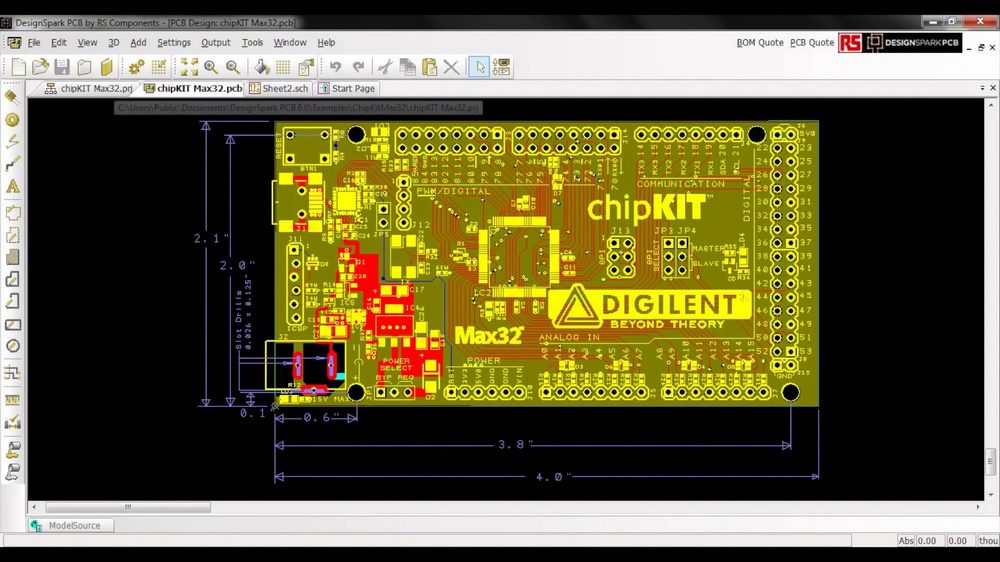 | |
| Рисунок 7. | DesignSpark PCB - мощная, удобная и доступная проектная система для профессионального создания схем и печатных плат. |
Кроме того, данная программа выполняет авторазмещение компонентов и автотрассировку связей печатного рисунка. Полученные результаты корректируются вручную. Важно, что программа свободна от практических ограничений на размер платы, число выводов компонентов, число слоев платы и на форматы выходного файла. Поэтому ее можно использовать не только для рисования схем и печатной платы, но и для создания файлов для производства.
В последнее время появилось несколько облачных систем проектирования печатных плат, однако часть из них ограничены по функционалу и не подходят даже для радиолюбителей, не говоря о профессионалах. Оставшиеся программы сравнимы с настольными приложениями, но стали платными. К примеру, бесплатная онлайн система EasyEDA может стать достойным конкурентом продукту PCBWeb от компании Aspen Labs, полная версия которого стала платной.
Изготовление печатных плат с помощью компьютера

Подробный рассказ о популярной "лазерно-утюжной" технологии изготовления печатных плат, её особенностях и нюансах.
Печатные платы в радиотехнике применяются очень давно. В условиях производства существует различное оборудование, позволяющее выпускать платы в массовом масштабе. Подобные платы раньше выпускались методами офсетной печати, почему и получили название «печатных».
В домашних условиях или в заводских электролабораториях, занимающихся ремонтом электрооборудования подобные платы приходилось рисовать вручную различными лаками. Инструменты для рисования применялись самые разнообразные, от просто остро заточенной спички до иголок от шприца и стеклянных рейсфедеров.
Производительность подобного труда была низкая, да и качество оставляло желать лучшего. Если же требовалось изготовить несколько одинаковых плат, то уже вторая рисовалась без особого вдохновения, а следующие за ней, оптимизма не прибавляли.
Сейчас компьютерные технологии проникли во все сферы человеческой деятельности, в том числе и в радиолюбительство. Печатные платы рисовать вручную теперь уже не приходится, разве что очень простые, которые можно даже вырезать ножом. Но обо всем по порядку.
Прежде всего, печатную плату необходимо спроектировать согласно принципиальной электрической схеме. Подобная работа выполняется на компьютере при помощи специальных программ. Наиболее просты и доступны программы Sprint-Layout. Они бесплатны, и их можно скачать в Интернете. Их интерфейс интуитивно понятен и пользование программой затруднений не вызывает.
В версиях программ, начиная с третьей, возможна вставка рисунка и просто его обведение линиями печатных дорожек. Эта функция позволяет изготавливать платы, опубликованные на страницах журналов. Картинка из журнала, если ее просто распечатать, требуемого качества, как правило, не дает.
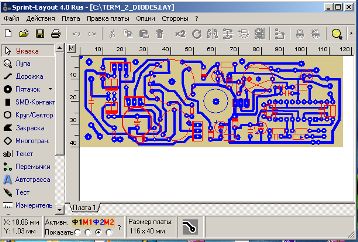
После того, как печатная плата спроектирована и проверена, ее следует перенести на заготовку будущей печатной платы. И именно на этом этапе следует проявить внимательность и аккуратность.
Прежде всего, следует рассказать, как печатать и на чем. Это два основных вопроса, от которых зависит конечный результат.
Рисунок платы печатается на лазерном принтере при отключении всех экономных режимов, что позволяет нанести на бумагу максимально толстый слой тонера. Это способствует улучшению переноса тонера на заготовку печатной платы. Сейчас подобная технология называется «лазерно-утюжной».
Общий смысл ее достаточно прост: рисунок помещается на заготовку (фольгированный стеклотекстолит), конечно рисунком к фольге, после чего проглаживается обычным утюгом. Тонер, расплавляясь, переносится на фольгу, оставляя на ней рисунок платы. После этого бумага размачивается в воде, а плата травится как обычно в растворе хлорного железа.

Теперь о тонкостях и деталях всего процесса.
Прежде всего на чем печатать? Когда эта технология была известна только по слухам, считалось, что печатать рисунок надо на бумаге самого низкого качества. Такая бумага, тонкая и бурая, предназначалась для пишущих машинок. Отмочить эту бумагу было просто невозможно, поэтому предлагалось сначала растворять ее, кажется, соляной кислотой. Бумага растворялась плохо, а вместе с ней и часть рисунка.
Тогда большинство исследователей, видимо, печатали подобные картинки на государственных принтерах, поэтому были предложения делать распечатки даже на бытовой алюминиевой фольге, каких-то пленках и еще не помню на чем.
На самом деле все оказалось значительно проще: лучше всего подходит мелованная бумага из глянцевых журналов. При этом рисунки и фотографии на страницах на качество не влияют. Единственное, что следует опытным путем подобрать журнал, дающий лучшее качество. Некоторые журналы намелованы до такой степени, что приглаживаются к фольге даже без тонера.
Границы платы на распечатке лучше указать при помощи «крестов», (такая опция присутствует в программе), нежели в рамке. Рамка может потянуть за собой бумагу в процессе приглаживания и исказить рисунок.
Бывает, рисунок приглаживается хорошо не с первого раза, поэтому на одном листе бумаги надо отпечатать несколько его экземпляров. Количество рисунков на листе устанавливается в программе.
Заготовку для платы следует вырезать не ровно в размер, а так, чтобы по краям оставался запас 6…10 мм. Он срезается уже после того, как плата будет готова. Это необходимо для того, чтобы крайние дорожки рисунка получились хорошо. Не понятно почему, именно эти дорожки приглаживаются плохо. Поэтому острые кромки фольги следует притупить сняв небольшие фаски.
Перед тем, как приглаживать рисунок утюгом, заготовку следует зачистить наждачной бумагой, так, чтобы поверхность фольги приобрела матовый оттенок. После этого поверхность обезжирить ацетоном или бензином.
Затем положить бумагу рисунком вверх на ровную поверхность, и уже на нее фольгой вниз, ориентируя по крестам, заготовку платы. Для фиксации заготовки края бумаги подогнуть вовнутрь получившегося пакета. При приглаживании пакет положить, естественно, бумагой вверх.
Обычный утюг для глажения белья следует разогреть до 200 градусов. Температуру можно проконтролировать с помощью термопары авометра, либо подбирать опытным путем.
Приглаживание производить сначала всей плоскостью утюга для разогрева платы, а ближе к концу процесса приглаживать бумагу ребром утюга. Чтобы мелованная бумага не прилипала к утюгу в начале приглаживания можно под утюг положить обычную чистую бумагу. Под приглаживаемую заготовку лучше подложить картонную папку для бумаг или журнал. Это позволит плате несколько прогибаться, что исключит влияние неровностей, как самой платы, так и рабочего стола.
После приглаживания весь пакет следует остудить, прикладывая другой утюг, только холодный, чтобы рисунок лучше зафиксировался на плате.
После этих процедур приглаженную бумагу следует отмочить в теплой 50…60 градусов воде. Когда бумага достаточно размокнет ее следует осторожно снять. Остатки бумаги, прилипшие к плате, удалить, протирая пальцем, как переводные картинки.
После того, как будет получен оттиск хорошего качества, заготовку следует как обычно протравить в растворе хлорного железа. После травления рисунок удаляется ацетоном или бензином.
Программа Sprint-Layout позволяет нарисовать в контактных площадках отверстия для деталей. Эти отверстия следует делать диаметром не менее 0,7…0,8 мм. Тогда фольга в них протравится до текстолита и не потребуется кернить отверстия: сверло будет центроваться в этих протравленных отверстиях. Точность сверления такова, что даже микросхемы в 40 выводных корпусах «садятся» на свои места безо всякого подгибания ножек.
Читайте также:


